So deaktivieren Sie alle Animationen und visuellen Effekte in Windows 10
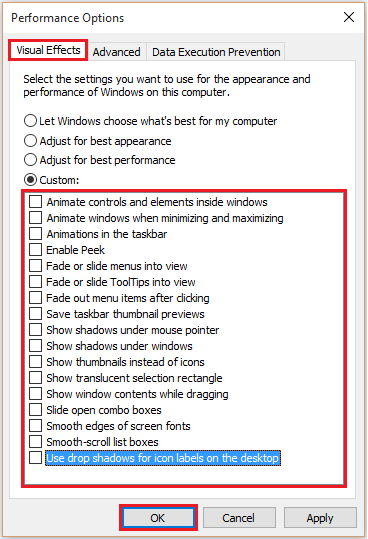
- 1336
- 154
- Tamina Liebach
Grafiken können definiert werden als "eine visuelle Beschreibung von Texten und Bildern oder Abfolge von Bildern, die auf einem Computerbildschirm erhalten wurden". Grafik im Computerbildschirm besteht aus Grafikspeicher. Höher der Grafikgedächtnis, besser ist die visuelle Qualität. Diese Art Memory wird in visuellen Effekten verwendet, die Animation, Verblassen und Schatten umfassen. Einige visuelle Effekte sind auch für die Behandlung der Bildstabilisierung verantwortlich.
Viele Unternehmen wie Intel, Nvidia, AMD usw. Stellen Sie eine Grafikkarte her, die auf Ihrem PC/Laptop installiert werden kann, um die Grafikqualität zu verbessern.
Wenn Sie einen älteren PC haben und im Grafikspeicher wenig ausgeführt werden, können Sie viele Probleme beim Ausführen bestimmter Anwendungen haben, die viel Grafikspeicher erfordern. In dieser Art von Zustand können Sie bestimmte Systemeinstellungen ausschalten, um Ihre Grafiken zu beschleunigen.
Lesen Sie auch: - Beheben Sie Windows 10 High CPU und Speicherproblem
In diesem Artikel werden wir bestimmte Schritte befolgen So beschleunigen Sie die Grafiken Ihres Computers in Windows 10:
Schritt 1:
Klicken Sie mit der rechten Maustaste auf "Start" -Symbol an der unteren linken Ecke des Bildschirms. Klicken Sie auf "System", um "Systemeinstellungen" zu öffnen.
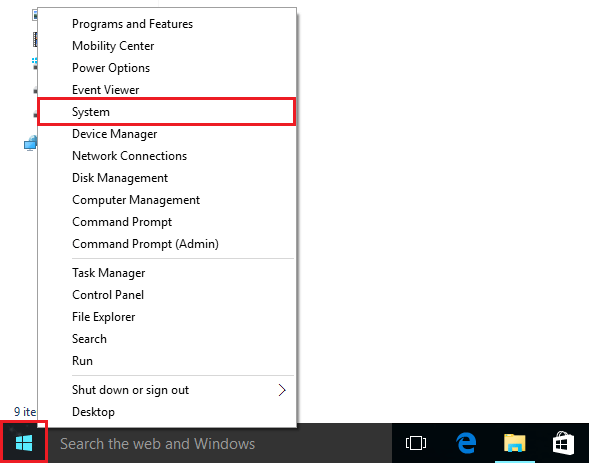
Schritt 2:
Klicken Sie auf "Erweiterte Systemeinstellungen".

Hinweis: Die erweiterten Einstellungen des Systems bestehen aus Hardware, Fernbedienung, Systemschutz und spezifischer erweiterter Einstellung.
Schritt 3:
Klicken Sie unter der Registerkarte "Erweiterte" Registerkarte "Einstellungen" im Abschnitt "Performance".
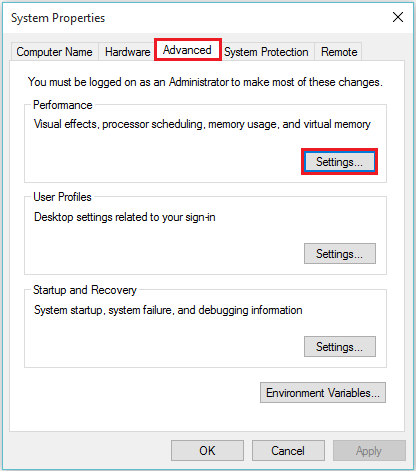
Schritt 4:
Deaktivieren Sie auf der Registerkarte „Visuelle Effekte“ alle Schecksmarken.
Nachdem Sie alle Schecks deaktiviert haben, klicken Sie auf "OK", um den gesamten Vorgang abzuschließen.
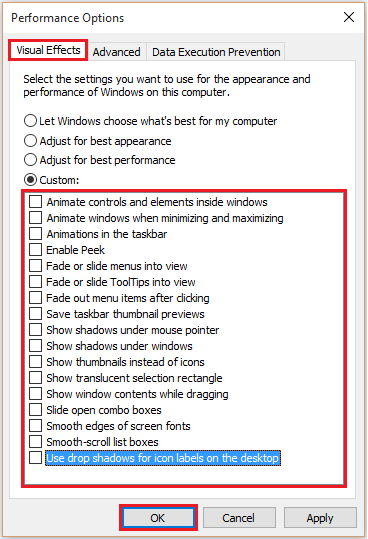
HINWEIS: Deaktivieren Sie alle Scheckmarken ab. Daher benötigt der PC weniger Zeit, um Grafiken zu laden, und der PC/Laptop funktioniert viel schneller.
- « Aktivieren / deaktivieren Sie die automatische Aktualisierung von Office 2016 in Windows 10/11
- So verhindern Sie, dass Ihr Wi-Fi in Windows 10/11 ausgeschaltet wird »

